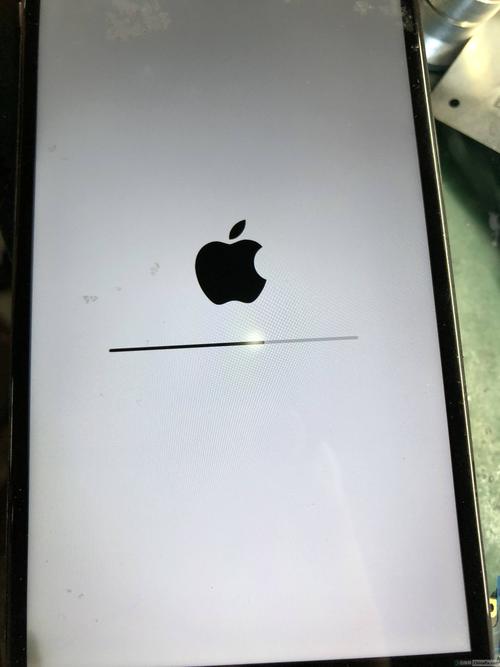Idea重启后出现报错问题。
当IDEA(IntelliJ IDEA)在重启后出现报错时,这通常是由于多种原因导致的,比如软件更新、插件冲突、系统环境变化、缓存文件损坏等,下面我将详细地分析可能导致这种情况的几个原因,并提供相应的解决方案。
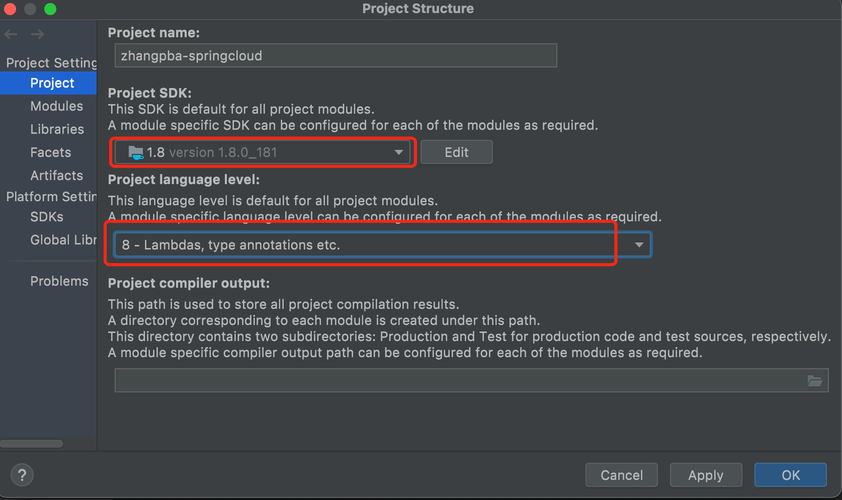
环境问题
1、JDK版本问题:IDEA需要合适的JDK版本才能正常运行,如果重启后JDK路径发生变化或版本不兼容,可能会导致报错。
解决方案:检查IDEA配置的JDK路径是否正确,以及是否为推荐的版本,可以在Help > About中查看当前使用的JDK版本,并在Project Structure中配置正确的JDK路径。
2、系统环境变量:系统环境变量设置不当也可能影响IDEA的启动。
解决方案:检查系统的环境变量设置,确保JAVA_HOME等关键变量配置正确。
软件更新
1、IDEA版本更新:IDEA版本更新有时会引入不兼容的变更,尤其是大版本更新。
解决方案:如果是更新后出现问题,可以尝试卸载并重新安装旧版本,查看官方的更新日志和兼容性说明,了解是否有已知的问题。
2、插件更新:如果更新了某个插件或插件自动更新后出现问题。
解决方案:在Settings > Plugins中禁用最近更新的插件,重启IDEA看是否解决问题,如果确定是某个插件的问题,可以考虑卸载该插件或等待插件作者发布修复版本。
缓存和配置文件
1、缓存文件损坏:IDEA的缓存文件在长时间使用后可能会出现损坏。
解决方案:删除IDEA的缓存文件夹(通常位于~/.IntelliJIdea2019.3/caches或类似路径),重启IDEA。
2、配置文件问题:idea.properties等配置文件如果被修改不当,也可能导致启动失败。
解决方案:可以尝试重命名或删除用户配置文件夹(如~/.IntelliJIdea2019.3),这将重置IDEA到默认状态。
其他问题
1、操作系统权限问题:某些情况下,操作系统的权限设置可能阻止IDEA正确读写配置文件或缓存。
解决方案:检查IDEA安装目录和用户配置目录的权限,确保IDEA有足够的读写权限。
2、外部工具或服务冲突:某些防病毒软件可能会误判IDEA的某些行为。
解决方案:暂时关闭可能冲突的外部工具或服务,看是否解决问题。
日志分析
如果上述方法都不能解决问题,可以查看IDEA的错误日志文件,通常位于IDEA安装目录的log文件夹中,错误日志中通常包含了更详细的错误信息和堆栈跟踪,有助于定位问题。
总结
当IDEA重启后报错时,可以按照以下步骤进行排查:
1、查看错误信息:仔细阅读报错信息,了解可能的错误原因。
2、检查环境配置:确认JDK版本和系统环境变量是否正确。
3、分析更新记录:考虑最近是否有软件或插件更新可能导致问题。
4、清理缓存文件:删除缓存文件,尝试恢复到默认配置。
5、查看权限设置:确认IDEA相关目录的读写权限。
6、检查外部工具和服务:排除防病毒软件等外部工具的干扰。
7、分析日志文件:查看详细日志,定位具体问题。
通过上述方法,大多数IDEA重启后的报错问题都能得到解决,如果问题依然存在,可以考虑向IDEA社区求助或联系技术支持。